K vytvoření obvodových plášťů na plochách objemu nebo plochách obecného modelu slouží nástroj Obvodový plášť podle plochy. Obvodové pláště nemají editovatelné náčrty. Jestliže potřebujete editovatelný náčrt na vertikální ploše objemu, použijte obvodové stěny.
Poznámka: Profil obvodového pláště nelze upravit. Chcete-li profil upravit, umístěte obvodovou stěnu.
Jak vytvořit obvodový plášť z ploch objemu
- Otevřete pohled zobrazující objem.
- Klikněte na kartu Objemy a terén
 panel Vytvořit podle plochy
panel Vytvořit podle plochy
 (Obvodový plášť na ploše).
(Obvodový plášť na ploše). - V části Výběr typu vyberte typ obvodového pláště.
Použití typu obvodového pláště na rozvržení osnovy obvodového pláště
- (Volitelné) Chcete-li vytvořit obvodový plášť z jedné objemové plochy, kliknutím na kartu Upravit | Umístit obvodový plášť podle plochy
 panel Vícenásobný výběr
panel Vícenásobný výběr
 (Vybrat vícenásobné) ji deaktivujte. (Tato možnost je aktivována jako výchozí.)
(Vybrat vícenásobné) ji deaktivujte. (Tato možnost je aktivována jako výchozí.) - Plochu zvýrazněte tak, že na ni přesunete kurzor.
- Kliknutím vyberte plochu.
Pokud políčko možnosti Vybrat vícenásobné není zaškrtnuto, bude obvodový plášť umístěn na plochu okamžitě.
- Pokud je možnost Vybrat vícenásobné aktivována, vyberte více ploch objemu.
Pokud chcete
- Kliknutím na nevybranou plochu ji přidejte do výběru. Kliknutím na vybranou plochu ji z výběru odeberte.
Ukazatel myši indikuje přidávání (+) nebo odebírání (–) plochy.
Tip: Přetažením políčka pro výběr přes celý tvar vytvoříte obvodový plášť na celém tvaru. - Chcete-li výběr zrušit a začít znovu, klikněte na kartu Upravit | Umístit obvodový plášť podle plochy
 panel Vícenásobný výběr
panel Vícenásobný výběr
 (Zrušit výběr).
(Zrušit výběr). - Jestliže jsou požadované plochy vybrány, klikněte na kartu Upravit | Umístit obvodový plášť podle plochy
 panel Vícenásobný výběr
panel Vícenásobný výběr Vytvořit obvodový plášť.
Vytvořit obvodový plášť.
- Kliknutím na nevybranou plochu ji přidejte do výběru. Kliknutím na vybranou plochu ji z výběru odeberte.
Příklady
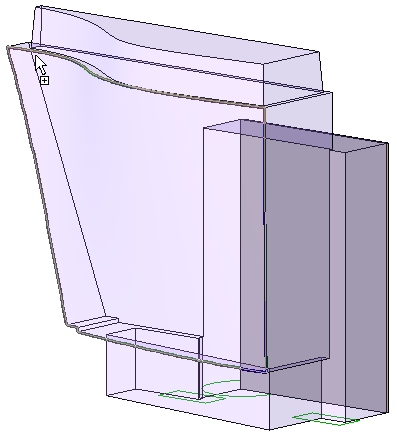
Ukazatel myši zvýrazňující plochu objemu
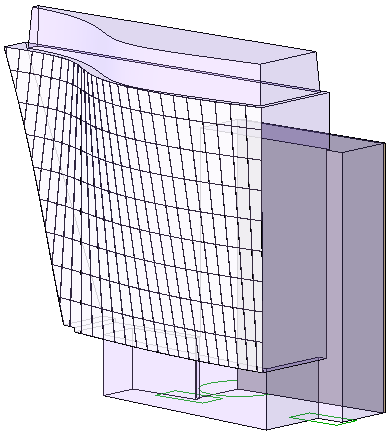
Vytvořený obvodový plášť